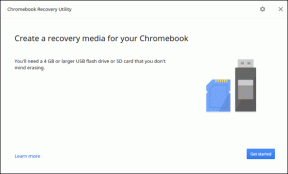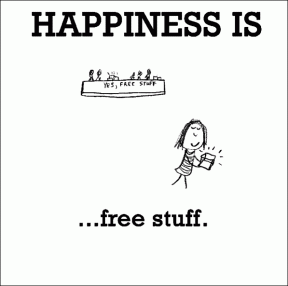Kindle が本をダウンロードできない場合の 6 つの最善の解決策
その他 / / November 18, 2023
電子書籍リーダーの中で Kindle は間違いなくトップの選択肢です。 Kindle を自分用や子供用に購入することもできます。 ペアレンタルコントロールを有効にする 安全な読書体験のために。 これにより、Kindle の Web ブラウザから不適切なコンテンツにアクセスすることも防止されます。

しかし、Kindle の使用中に最もよくある問題の 1 つは、電子書籍をダウンロードできないことです。 Kindle または Kindle Paperwhite で同じ問題に直面している場合、この投稿では Kindle で本がダウンロードできない場合の最良のトラブルシューティング方法を紹介します。
1. Kindle のストレージを確認する
Kindle 本がキューに登録されているのにダウンロードできない場合、最初にお勧めする解決策は、Kindle のストレージ ステータスを確認することです。 ファイル サイズが大きくなる可能性のあるいくつかの電子ブック、特にグラフィック ノベルや写真が多く含まれる書籍。 ストレージを確認およびクリアする方法は次のとおりです。
ステップ1: Kindle で、上部の下向き矢印をタップします。

ステップ2: 「すべての設定」をタップします。

ステップ 3: [デバイス オプション]を選択します。

ステップ 4: 下にスクロールして「詳細オプション」をタップします。
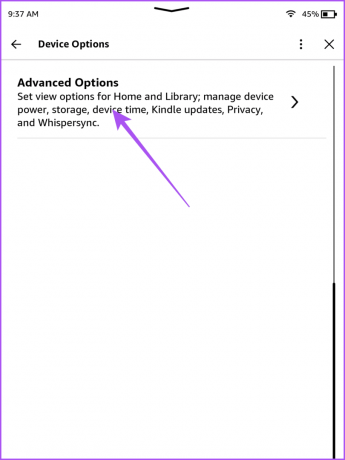
ステップ5: 「ストレージ管理」をタップします。

ステップ6: 多くのストレージを占有している電子ブックを削除したい場合は、それらを選択して削除できます。
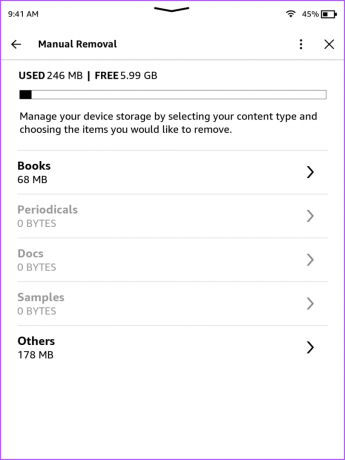

ステップ 7: その後、問題が解決したかどうかを確認してください。
2. Wi-Fi接続を確認してください
Kindle で書籍がダウンロードできない 2 番目に大きな理由は、Wi-Fi ネットワークが不安定である可能性があります。 あなたはできる スピードテストを実行する インターネット サービス プロバイダーがダウンタイムに直面していないことを確認してください。
3. Kindle が完全に充電されているかどうかを確認する
Kindle Unlimited またはライブラリの本から何もダウンロードできない場合は、モデルのバッテリー状態を確認する必要があります。 Kindle のバッテリー残量が少ないと、書籍のダウンロードに支障をきたす可能性があります。 バッテリーの状態が 20% 未満の場合は、Kindle を充電して問題が解決されるかどうかを確認することをお勧めします。
4. Amazon ウェブページで電子書籍の注文を確認する
それでも Kindle で書籍をダウンロードできない場合は、Amazon の Web ページで電子書籍の注文状況を確認することをお勧めします。 電子書籍が Kindle デバイスにまだ配信されていない可能性があります。 パソコンでも同じことを確認する方法は次のとおりです。
ステップ1: Web ブラウザで Amazon Web サイトを開き、Amazon アカウントの詳細でサインインします。.
アマゾンにアクセス
ステップ2: 左上隅にある「アカウントとリスト」をクリックします。

ステップ 3: オプションのリストから「注文」を選択します。
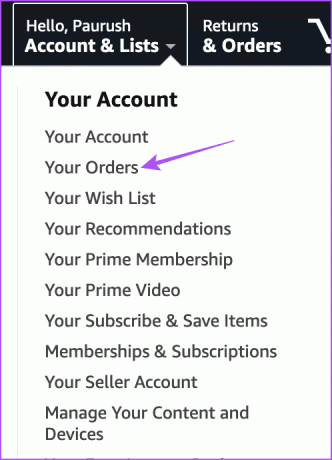
ステップ 4: ダウンロードされていない電子ブックを検索し、その名前の上にある [注文の詳細] をクリックします。
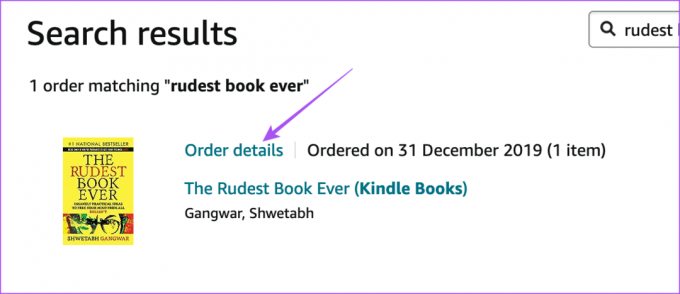
ステップ5: 「Kindle デバイスの管理」の下にある Kindle モデル名をクリックします。
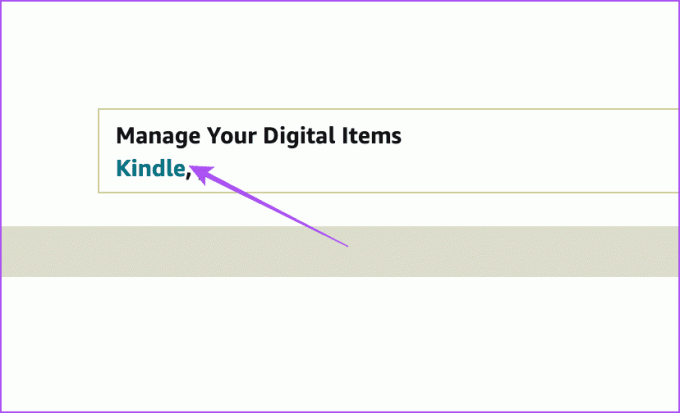
ステップ6: 購入済みでまだ配信されていないタイトルの横にある「配信」ボタンをクリックします。
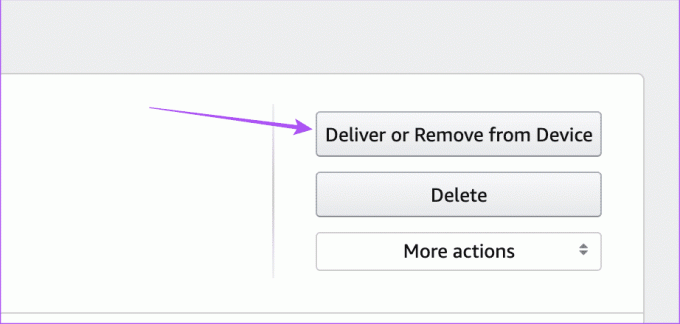
ステップ 7: Kindle を開いて、問題が解決したかどうかを確認してください。
電子ブックをコンピュータにダウンロードして、 Kindle に転送する.
5. Kindle を再登録する
Kindle または Kindle Paperwhite の登録を解除し、Amazon アカウントに再度リンクしてみてください。 その方法は次のとおりです。
ステップ1: Kindle のホームページで、下向きの矢印をタップしてコントロール パネルを開きます。

ステップ2: 「すべての設定」を選択します。

ステップ 3: 「アカウント」をタップします。

ステップ 4: オプションのリストから「デバイスの登録を解除」を選択します。

ステップ5: もう一度「登録解除」をタップして確認します。

ステップ6: 「設定」メニューで「アカウント」をもう一度タップします。

ステップ 7: 「既存の Amazon アカウントを使用する」をタップし、Amazon アカウントの詳細を入力し、画面上の手順に従います。
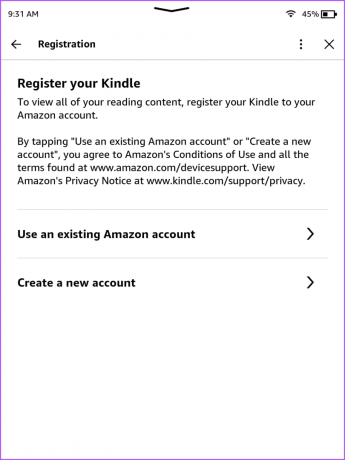

その後、問題が解決したかどうかを確認してください。
6. Kindle をアップデートする
どのトラブルシューティング方法もうまくいかない場合は、Kindle または Kindle Paperwhite のソフトウェア バージョンを更新することをお勧めします。 これにより、この問題の原因となっているバグや不具合がすべて削除されるはずです。
ステップ1: Kindle のホームページで、下向きの矢印をタップしてコントロール パネルを開きます。

ステップ2: 「すべての設定」を選択します。

ステップ 3: 右上隅にある 3 つの縦の点をタップします。

ステップ 4: 「Kindle を更新する」を選択します。

オプションがグレー表示されている場合、Kindle または Kindle Paperwhite はすでに最新のソフトウェア バージョンで実行されています。
電子書籍をダウンロードする
これらの解決策は、Kindle または Kindle Paperwhite が本をダウンロードできない場合に役立ちます。 電子書籍を読んでいると、意味が分からない単語がいくつか出てくるのは当然のことです。 だからこそできるのです Kindle で辞書を使用する.
最終更新日: 2023 年 9 月 20 日
上記の記事には、Guiding Tech のサポートに役立つアフィリエイト リンクが含まれている場合があります。 ただし、編集上の完全性には影響しません。 コンテンツは公平かつ本物のままです。

によって書かれた
Paurush は、Android と Windows に間近で遭遇する一方で、iOS と Mac に手を出します。 ライターになる前は、Mr. Phone や Digit などのブランドでビデオを制作し、コピーライターとして短期間働いていました。 自由時間には、Apple TV や Google TV などのストリーミング プラットフォームやデバイスに対する好奇心を満たします。 週末になると、彼はフルタイムの映画マニアで、終わりのない観たい作品リストを減らそうとしており、しばしばリストを長くしています。